电脑键盘被锁住了怎么回事 电脑键盘被锁住了解决方法
作者:佚名 来源:91下载站 时间:2023-09-06 11:18
电脑是现在非常常见和常用的一款电子产品,很多小伙伴都不知道一些电脑的使用方法和一些用法,有时候电脑打不了字了,什么都按不了,很多小伙伴不知道什么情况,只感觉电脑键盘被锁住了,那电脑键盘被锁住了怎么回事?怎么解决呢?下面小编就带个大家电脑键盘被锁住了解决方法。
电脑键盘被锁住了怎么回事
方法一:
1、鼠标右键计算机,选择管理;
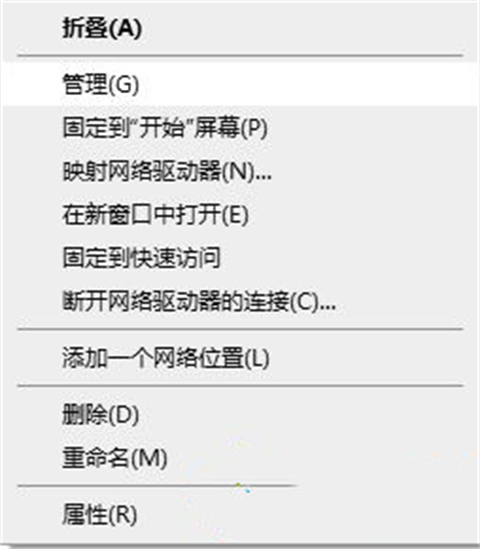
2、在计算机管理页面,点击设备管理器,然后选择键盘,选中当前正在使用的键盘;
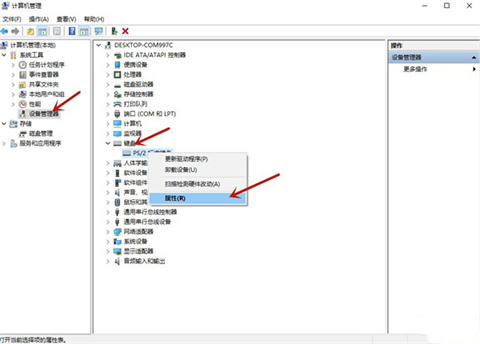
3、右击当前正在使用的键盘,点击属性,选择驱动程序,选择更新驱动程序;
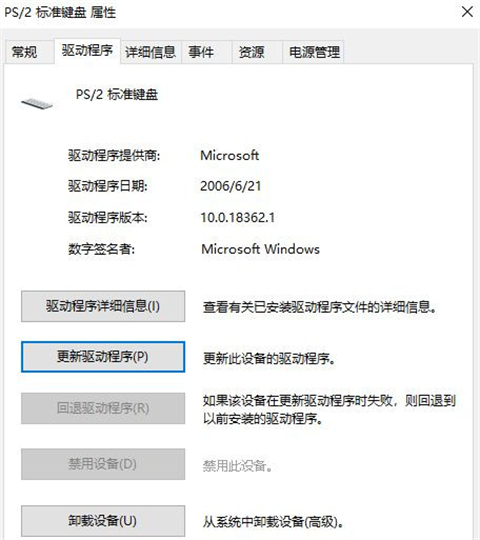
4、在新页面中选择自动搜索更新的驱动程序软件,之后在更新完成以后点击确定就可以了。
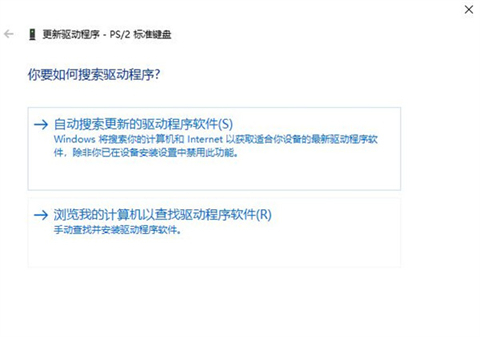
方法二:
1、如果你是笔记本键盘那么很有可能是键盘功能被锁定了。使用FN+F8就可以解锁键盘。
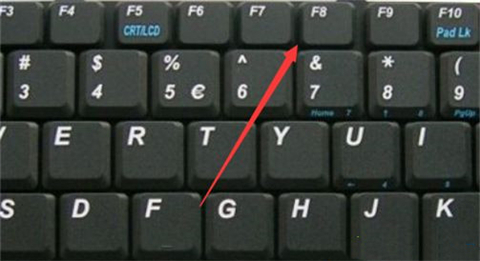
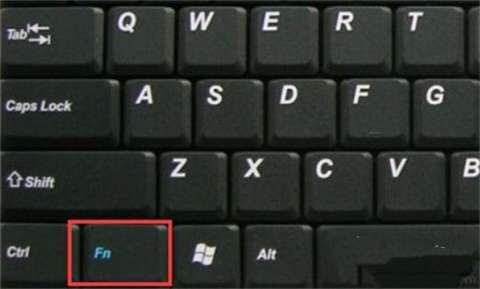
2、如果仅仅是键盘打不出数字,你可以按下数字键盘的numlock键,再尝试打出数字。



































